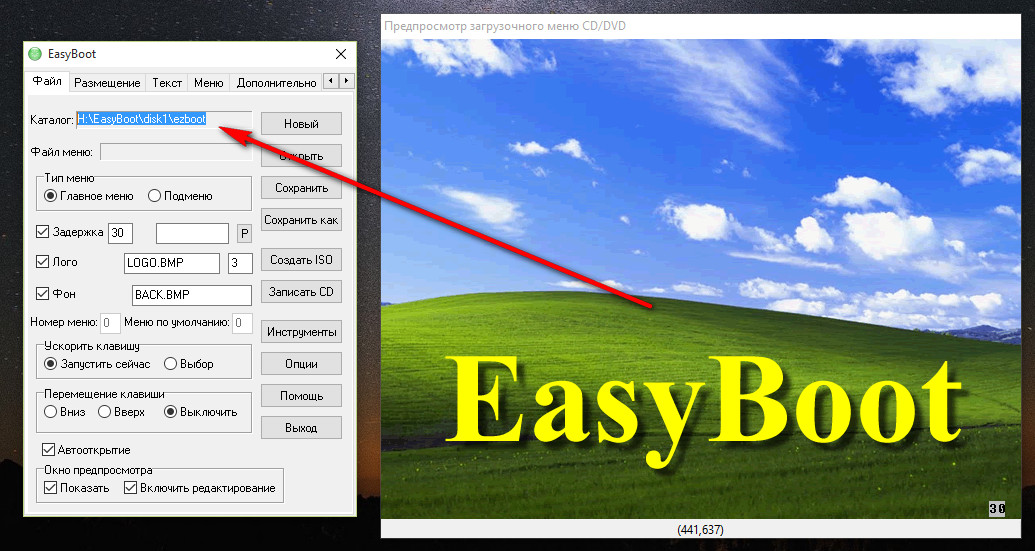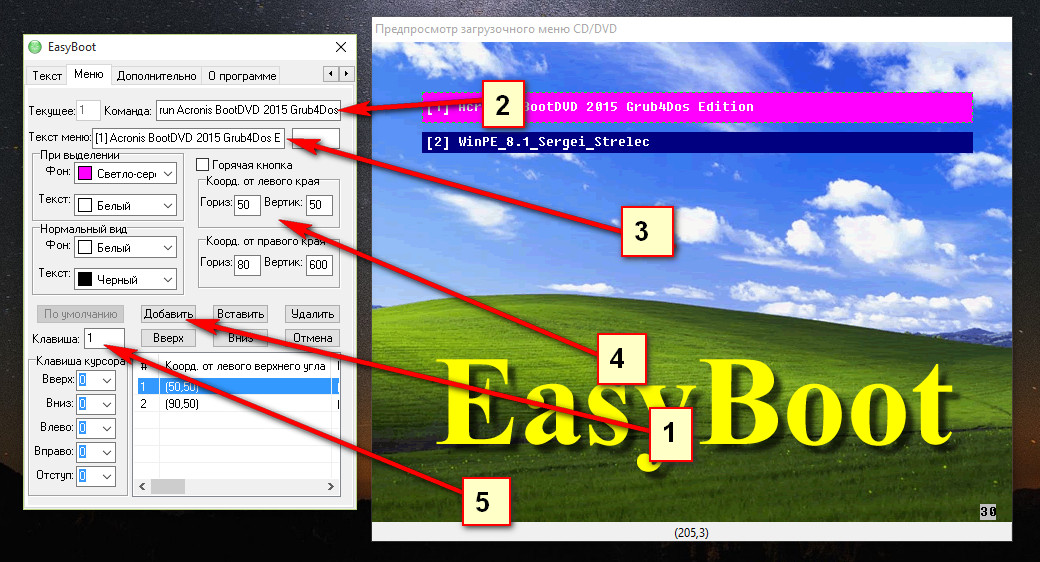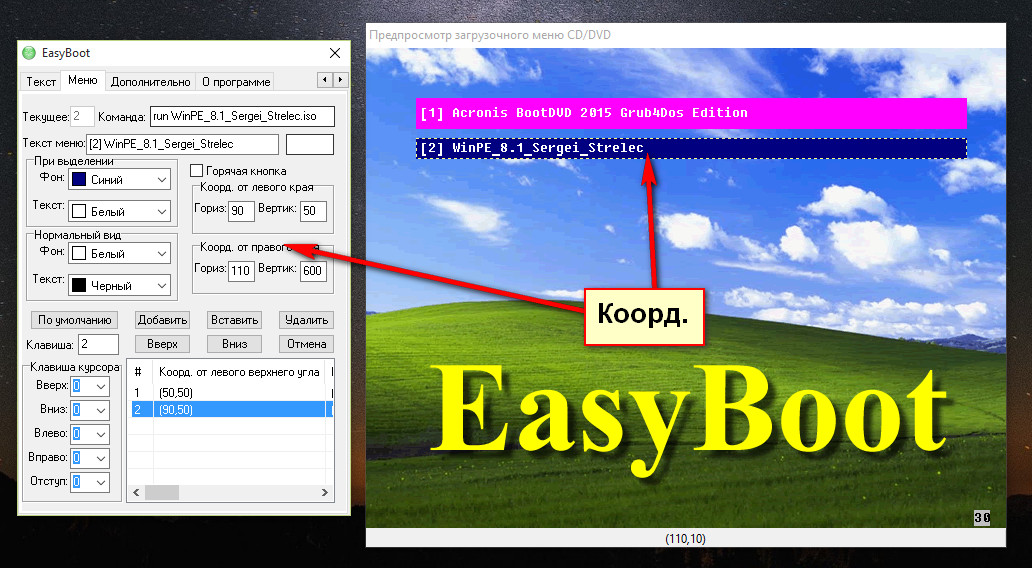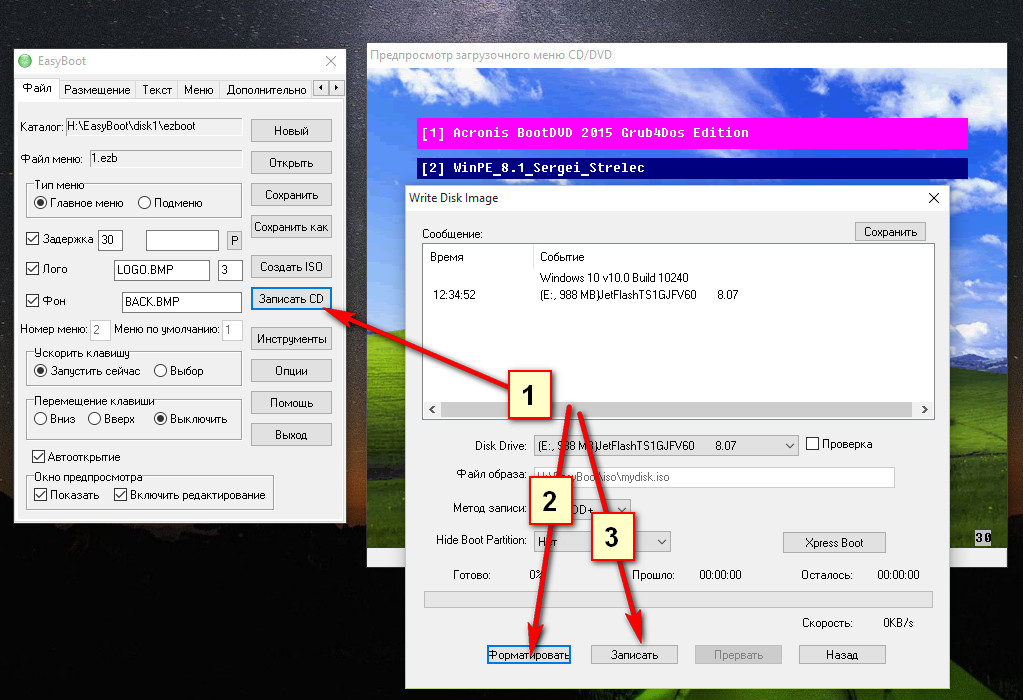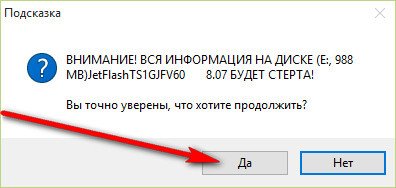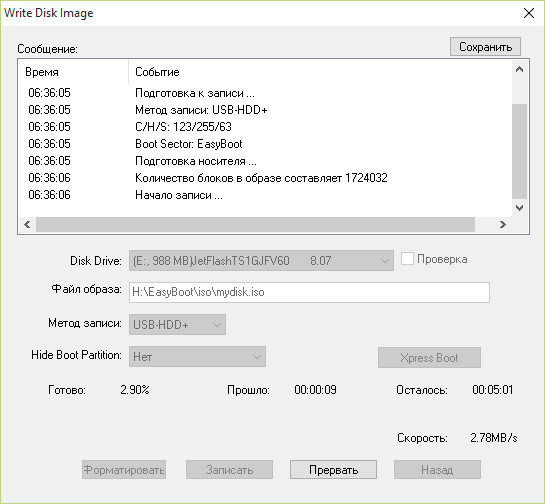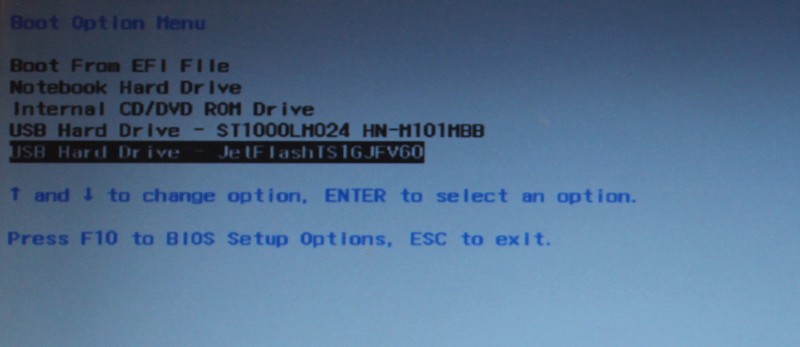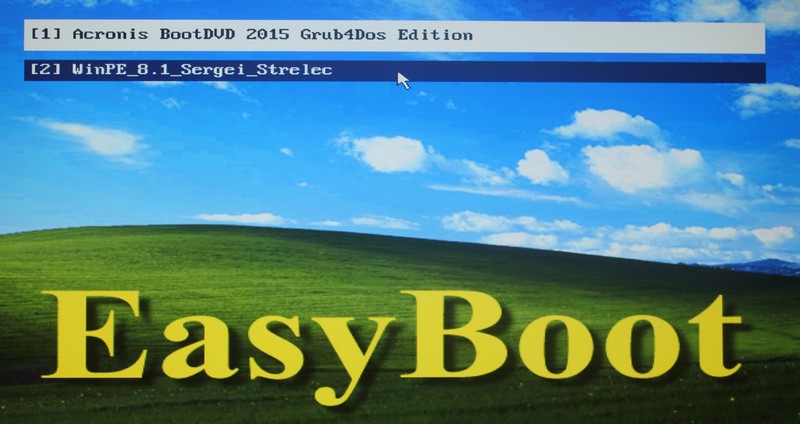Щоб сформувати завантажувальну флешку в наш час потрібно небагато — будь-яку більш-менш толкову програму, і трішки уміння та терпіння. Хто хоче цю справу зробити, використавши програму EasyBoot, то дана стаття саме для нього. Це програма із досить специфічним інтерфейсом, на відміну від аналогів. Ну, що почнемо?
1. Запускаємо програму, і бачимо невелике вікно програми із вкладками та попередній перегляд майбутнього проекту. Я не буду описувати, як там змінити фонове зображення і налаштувати красоту шрифту — все це можна зробити і без інструкцій. Саме головне, щоб флешка та програми на ній нормально запускалися та функціонували. Для початку у вкладці «Файл» натисніть «Новый».
2. Зверніть увагу на папку програми, шлях до якої ми бачимо у вкладці файл. Саме у неї потрібно скопіювати ваші ISO файли (із ОС, чи Windows PE, програмами для роботи із розділами дисків і так далі). То ж робимо це. Також у цій вкладці можна вказати кількість часу по закінченні якого буде завантажуватися ISO образ при бездіяльності користувача.
3. Переходимо на вкладку «Меню» та копіюємо назву ISO файла. Находимо кнопку «Добавить» і натискаємо її. Навпроти «Команда» пишемо: run Acronis BootDVD 2015 Grub4Dos Edition.iso (Acronis BootDVD 2015 Grub4Dos Edition.iso — це мій файл, у вас може бути інший). Навпроти «Текст меню» пишемо назву: [1] Acronis BootDVD 2015 Grub4Dos Edition.
4. Щоб задати висоту стрічки та її ширину введіть дані в «Координати від лівого та від правого краю». Якщо складно перепишіть із мого скриншоту. І на закінчення, навпроти «Клавиша» поставте цифру (я ставлю 1).
Для додавання наступного ISO файла знову тиснемо «Добавить» і повторюємо дії 3 та 4. І так для всіх ISO образів, що ви скопіювали у папку: EasyBoot\disk1\ezboot (це за умовчанням).
Як закінчили — у вкладціфайл натисніть «Сохранить» для збереження проекту меню. І для створення ISO файлу натисніть «Создать ISO». Ви можете записати ваш проект прямо на CD/DVD диск чи флешку, використавши меню «Записать CD», після того як зберегли ISO.
Програма запитає чи ви дійсно хочете продовжити, оскільки інформація буде стерта — натисніть «Да», але перед цим переконайтеся, що на вашій флешці немає важливої інформації.
Як флешка чи диск готові — вставляємо їх, чи її і перезавантажуємо ПК. Визиваємо завантажувальне меню (для мого HP — це клавіша F9) або заходимо в біос та міняємо порядок завантаження, де першим вказуємо DVD ROM чи порт USB. Якщо все вірно, то побачите меню із вибором ваших ISO образів.
На цьому все. Буду радий якщо допоміг.